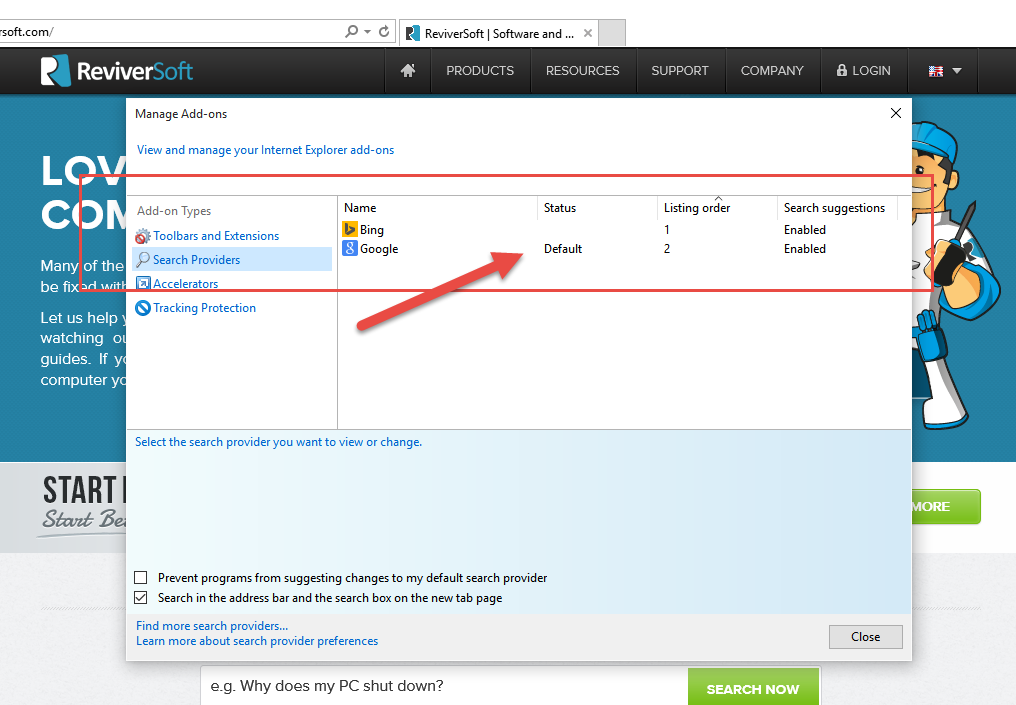Nasıl değiştirirsen içinHow to changeyour
Web tarayıcınızı Internet Explorer’ı başlatın .
Adım 2.
Tarayıcı penceresinin sağ üst köşesindeki Cog simgesine tıklayın ve Eklentileri yönet seçeneğine tıklayın.
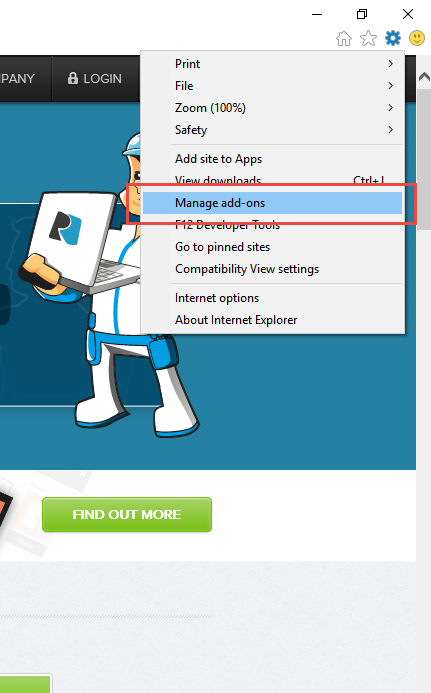
Aşama 3.
Sol gezinme menüsünde Arama Sağlayıcıları’na tıklayın, ardından ekranın altındaki Daha fazla arama sağlayıcısı bul … seçeneğine tıklayın.
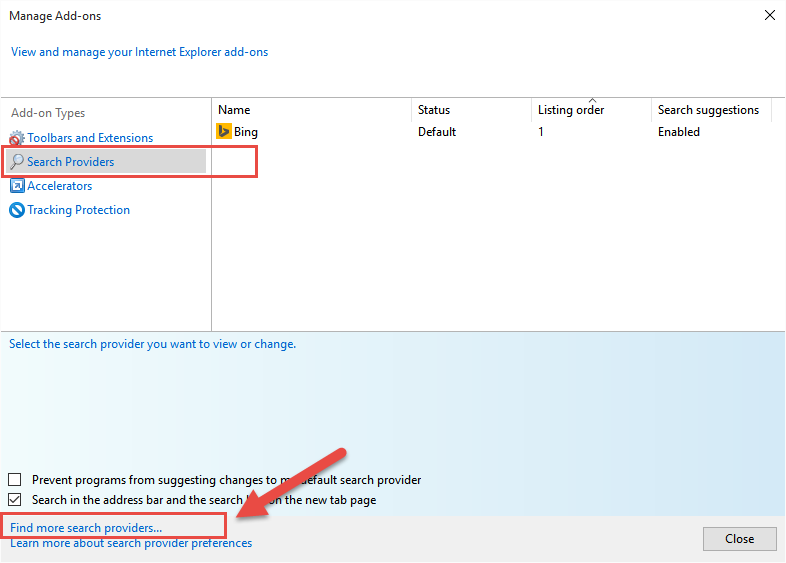
4. adım.
Görüntülenen eklenti menüsünden tercih ettiğiniz arama sağlayıcısını bulun ve seçmek için kutucuğa çift tıklayın.
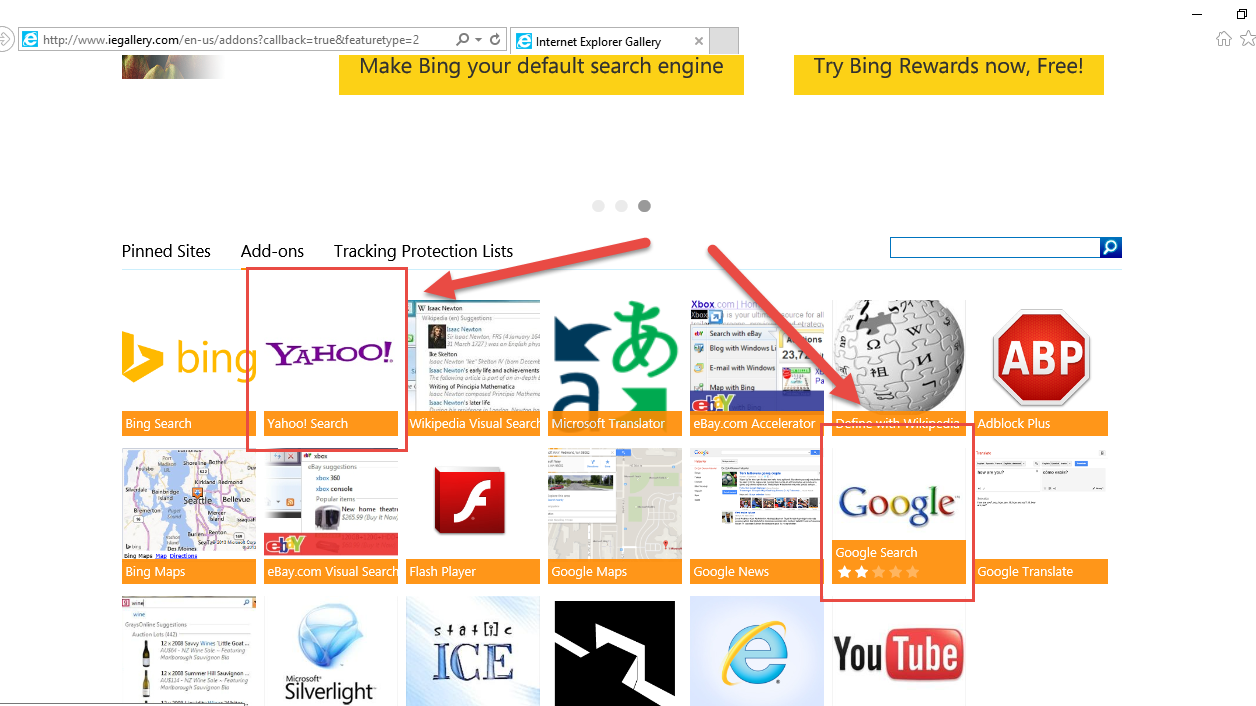
Adım 5.
Internet Explorer’a Ekle’ye tıklayın.
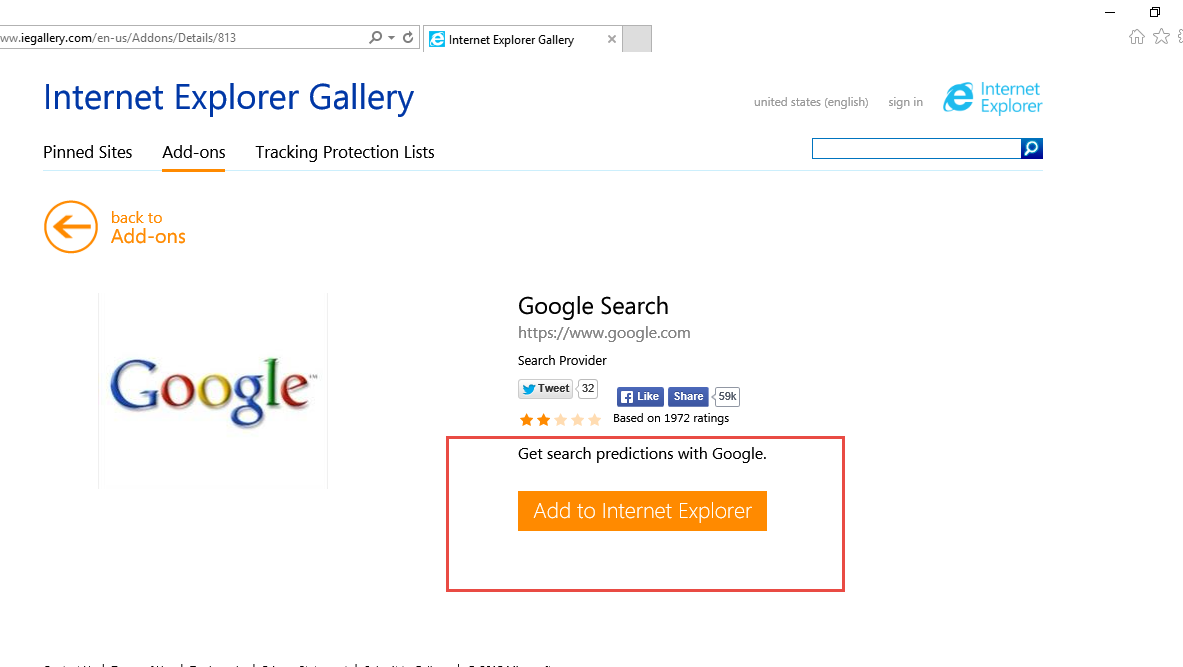
6. adım.
Sorulduğunda, Bunu varsayılan arama sağlayıcım yap öğesini seçin ve ardından Ekle öğesine tıklayın.
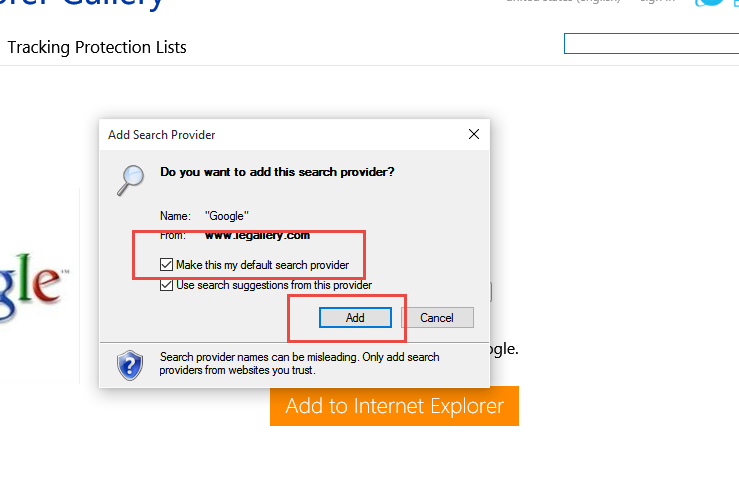
7. Adım.
Tercih ettiğiniz arama motorunun listeye eklendiğini ve varsayılan olarak seçildiğini kontrol edin.